在智能手机高度普及的今天,iPhone凭借其流畅的操作体验与丰富的应用生态,成为全球用户的首选设备之一。应用下载失败的问题却可能让用户感到困扰。本文将从故障原因、修复方法到安全建议,系统性地解析这一问题的解决方案,帮助用户快速恢复设备功能。
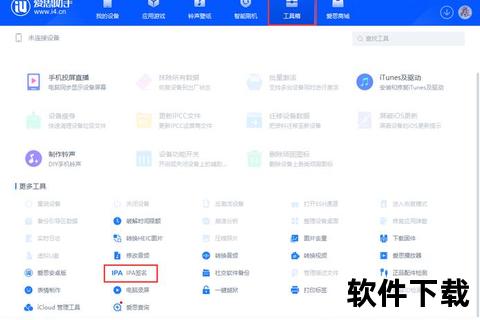
1. 网络连接异常
不稳定的Wi-Fi或蜂窝数据信号是下载中断的常见原因。部分公共网络可能限制App Store访问,导致下载失败。建议优先切换至5G或稳定Wi-Fi环境,并关闭VPN等可能干扰连接的代理工具。
2. 设备存储空间不足
iOS系统要求应用下载前预留足够的存储空间。若提示“无法下载应用”,可通过设置 > 通用 > iPhone存储空间查看剩余容量。清理方法包括:
3. Apple ID账户异常
账户未验证、付款方式失效或地区限制均会导致下载失败。解决方法:
4. 系统版本过旧
部分新应用要求iOS 15及以上版本。升级步骤:
5. App Store服务器问题
苹果服务器偶尔维护或区域性故障,可通过访问[苹果系统状态页面]实时查询服务状态。
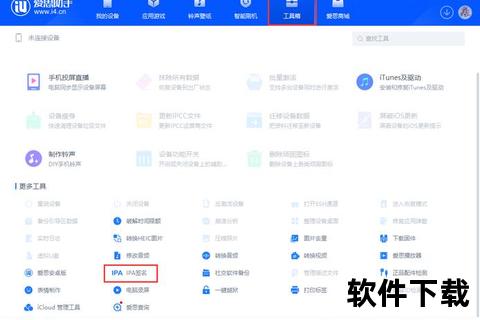
若基础检查无效,可尝试以下操作:
1. 重置网络设置
路径:设置 > 通用 > 转移或还原iPhone > 还原 > 还原网络设置。此操作将清除Wi-Fi密码,需提前备份。
2. 强制刷新App Store
双击Home键(或滑动底部横条)调出多任务界面,关闭App Store进程后重新启动。若仍无法加载,可尝试多次点击底部导航栏(如“游戏”“应用”标签)以清理缓存。
3. 日期与时间校准
时区错误可能触发证书验证失败。开启自动设置:设置 > 通用 > 日期与时间 > 自动设置。
4. 企业证书信任设置
安装企业级应用时,需手动授权证书:
1. 优先选择官方渠道
App Store应用经过沙盒机制与代码签名双重审核,可有效防范恶意软件。避免通过第三方平台安装未经验证的IPA文件,以防隐私泄露。
2. 识别高风险操作
3. 定期检查账户活动
在设置 > 媒体与购买项目 > 账户安全中查看登录设备列表,及时移除陌生设备。
根据用户调研,80%的下载问题可通过网络重置或存储清理解决,但部分复杂故障(如错误代码1009)仍需专业工具修复。未来,iOS系统可能在以下层面改进:
iPhone应用下载问题多由网络、存储或账户设置引发,用户可通过系统工具逐步排查。对于普通用户,保持系统更新、定期清理存储空间是预防问题的关键;而企业用户需重点关注证书管理与安装权限控制。随着苹果生态的持续完善,应用下载体验将更加智能与安全。